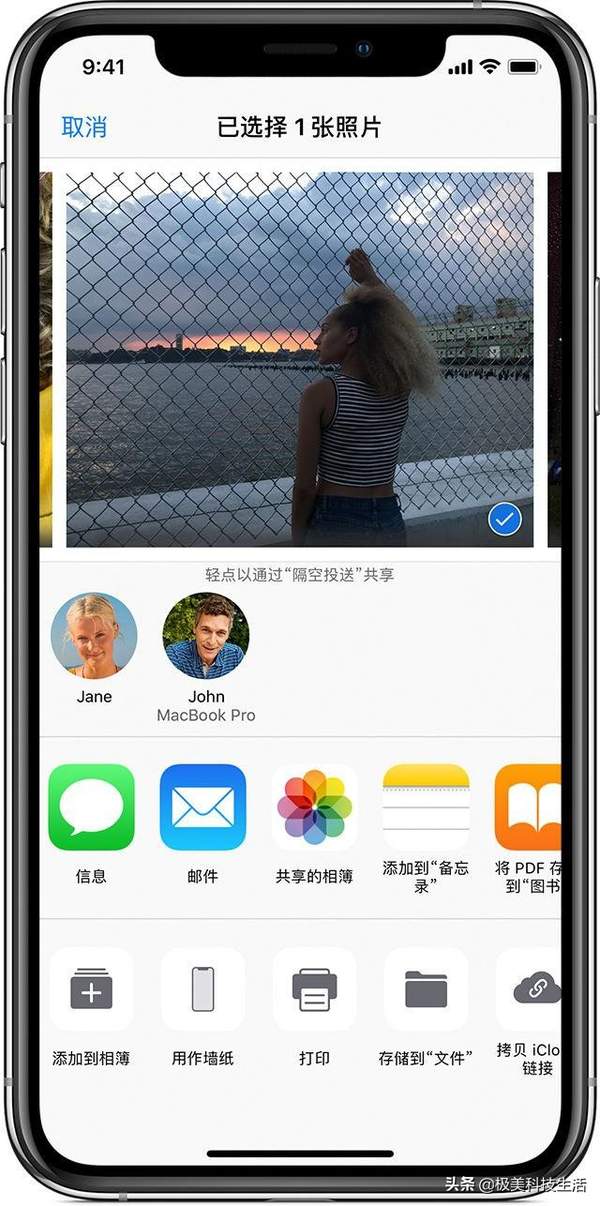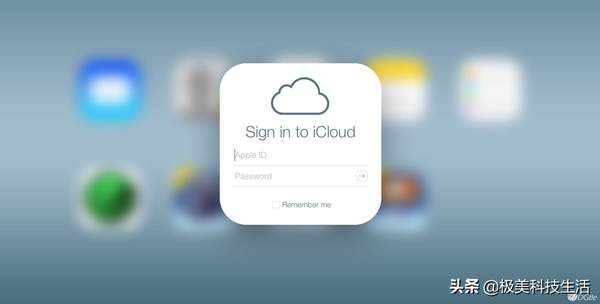iphone图片怎么传到电脑(iphone怎么往电脑传照片)
苹果生态链一直是这个世界上最有价值的生态系统,它可以以最快捷的方式让用户在系统内共享以及协作,这种操作的便利性让很多用户热衷于购买苹果全家桶硬件。我本人是一名资深果粉,而且从不间断的购买苹果最新产品系列,但我发现很多人都不会使用苹果系统的这种便捷共享,本文就以日常使用最多的照片无线传输共享操作步骤来浅谈苹果生态链。
如何使用Airdrop传输照片
在MacOS上,由于苹果的Airdrop,完全可以绕过有线传输。这种专有的无线传输协议使得从iPhone向MacOS计算机发送照片变得容易,无论是单个图像还是100个图像。这个过程也适用于iPad。Airdrop不像使用有线连接和照片应用程序那样有条理或快速,但是如果你只有少量照片要传输,Airdrop通常比找数据线简单得多。这个过程也可以逆转,所以你可以将Mac电脑上的照片(比如你用“其他”相机而不是iPhone相机拍摄)发送到你的iPhone上——这一过程有助于工作导图等其他多样的任务。
只要你有一个可使用的操作系统和计算机(你可以在下面找到完整的列表),这个过程就相当简单。如果你运行的是MacOS Mojave(10.14)或更高版本,则以下计算机都可与Airdrop兼容:
•iMac(2009年初或更高版本)
•Mac Pro(2010年年中或更新版本)
•Mac Mini(2010年年中或更新版本)
•MacBook Pro(2008年末或更新版本)
•MacBook Air(2010年末或更新版本)
•MacBook(2008年末或更新版本)
第1步:确保为两个设备启用Wi-Fi。
第2步:确保在两个设备上都启用了Airdrop。在你的MacOS电脑上,打开一个查找窗口,在左侧的导航栏中,点击Airdrop标签(它应该在最上面,如下所示)。在屏幕底部,在“允许我被发现”之后,确保它只显示联系人或所有人。在iOS上,转到设置>常规>隔空投送。确保选择了“仅联系人”或“所有人”。
第3步:在iPhone上,转到照片应用程序,选择要传输的照片。一次传输的数量和数量没有限制,但是选择的图像越多,传输所需的时间就越长。
第4步:点击照片应用程序中的共享图标(箭头指向上方的框),等待你要传输的MacOS计算机在共享对话框的Airdrop部分下弹出。确保要传输到的设备已打开并处于唤醒状态。一旦正确的MacOS电脑出现,点击它。根据你的隔空投送设置,你可能需要批准转移,否则它将自动开始。
第5步:默认情况下,照片存储在Mac的下载文件夹中。默认情况下,图像不会被分组到一个文件夹中,因此由你来组织图像并存储它们以确保安全。
如何使用iCloud上传照片
iCloud将自动将你的照片上载到云存储。除了是理想的安全保护,iCloud还可以方便地从任何设备访问你的照片,例如在Mac电脑甚至PC上使用iPhone照片。
第1步:如果你还没有使用iPhone,请激活iCloud。在“设置”中,点击顶部的姓名或Apple ID,然后点击iCloud。点击照片并打开iCloud照片的切换。
第2步(Mac):确保在两台设备上登录到相同的Apple ID。然后,在你的Mac电脑上,转到系统首选项,然后单击iCloud选项。选择照片旁边的选项按钮,然后选择iCloud选项。
第3步(Mac或PC):在两台设备上打开iCloud照片将自动同步文件,但还有另一种方法可以访问你的照片。访问iCloud.com并登录到你的Apple ID。从这里,你可以查看和下载你的照片-这个选项也可以在PC上使用。
当然,这只是一个简单的日常照片共享实用例子,苹果还给我们提供了其他的很多生活或工作上的便利性,欢迎大家在下面留言,我将一一给大家介绍。